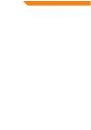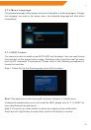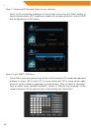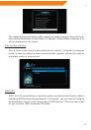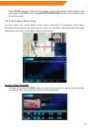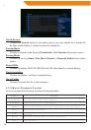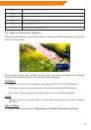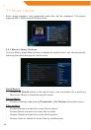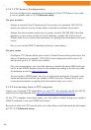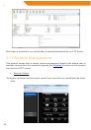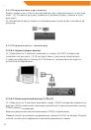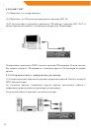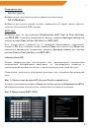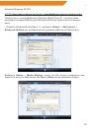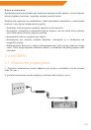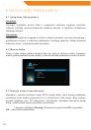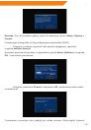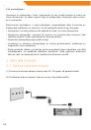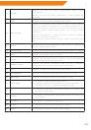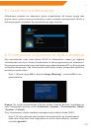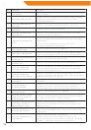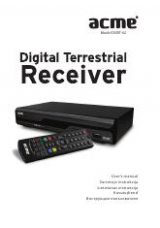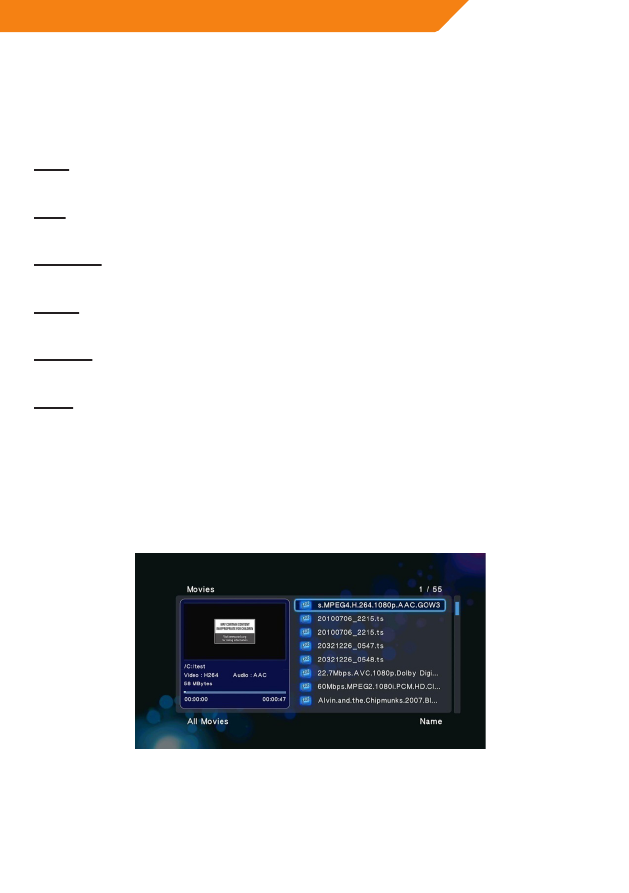
35
GB
In this menu, you can delete and swap TV channels and also edit your favourite TV
list. Use Up/Down buttons to select and modify the settings.
Note: A password needed when you try to enter this menu, please refer to ‘3.1.6
MISC’ for more details about the password.
Lock
- Lock the channel.
Skip
- Skip the channel when switching channels.
Favourite
- Add the channel to the favourite channel list.
Delete
- Delete the channel.
Rename
- Rename the channel.
Swap
- Swap the channel with another one.
3.3 Movie Library
Enter into movie interface, only supported files will be displayed. Please refer to
Appendixes in chapter ‘5.1 Specifications’ for more details about the supported
files.
3.3.1 Movie Library Options
In movie library, press MENU button to display the option menu, you can access the
following functions through the option menu.